Слайд 2Как выглядит аккаунт Кинг?
Кинг – используется как гараж для Фан Пейдж и
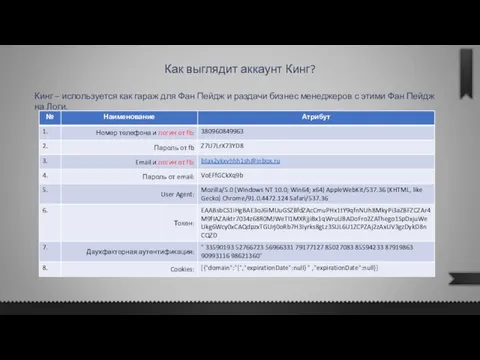
раздачи бизнес менеджеров с этими Фан Пейдж на Логи.
Слайд 3Как создать профиль для аккаунта Кинг?
Жмем создать новый профиль, и в поле
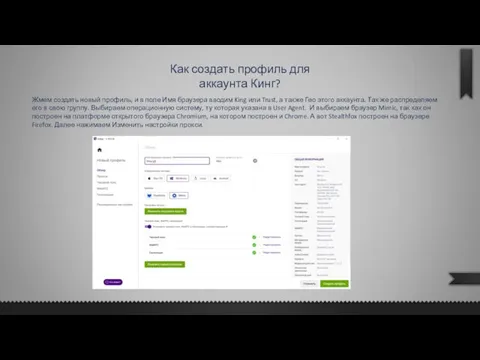
Имя браузера вводим King или Trust, а также Гео этого аккаунта. Так же распределяем его в свою группу. Выбираем операционную систему, ту которая указана в User Agent. И выбираем браузер Mimic, так как он построен на платформе открытого браузера Chromium, на котором построен и Chrome. А вот Stealthfox построен на браузере Firefox. Далее нажимаем Изменить настройки прокси.
Слайд 4Как создать профиль для аккаунта Кинг?
В поле Тип подключения выбираем протокол Socks
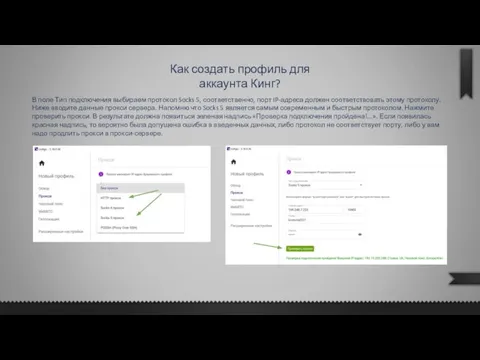
5, соответственно, порт IP-адреса должен соответствовать этому протоколу. Ниже вводите данные прокси сервера. Напомню что Socks 5 является самым современным и быстрым протоколом. Нажмите проверить прокси. В результате должна появиться зеленая надпись «Проверка подключения пройдена!...». Если появилась красная надпись, то вероятно была допущена ошибка в введенных данных, либо протокол не соответствует порту, либо у вам надо продлить прокси в прокси-сервере.
Слайд 5Как создать профиль для аккаунта Кинг?
Далее выбираем вкладку Расширенные настройки – Навигатор.
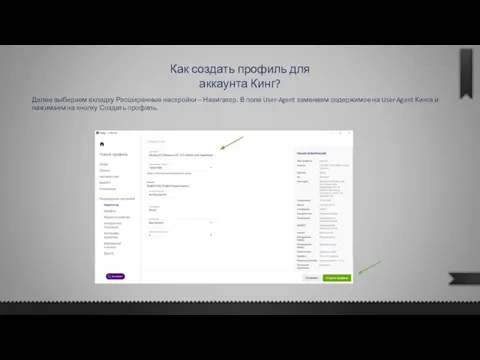
В поле User-Agent заменяем содержимое на User-Agent Кинга и нажимаем на кнопку Создать профиль.
Слайд 6Как создать профиль для аккаунта Кинг?
Далее, нам необходимо добавить Cookie. Для этого
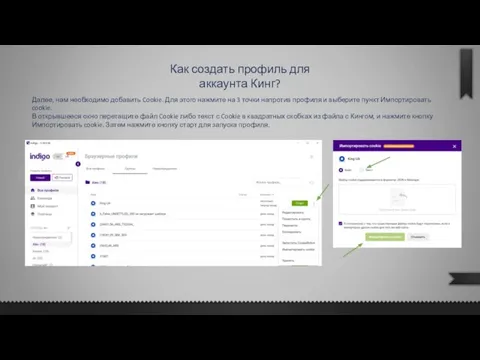
нажмите на 3 точки напротив профиля и выберите пункт Импортировать cookie.
В открывшееся окно перетащите файл Cookie либо текст с Cookie в квадратных скобках из файла с Кингом, и нажмите кнопку Импортировать cookie. Затем нажмите кнопку старт для запуска профиля.
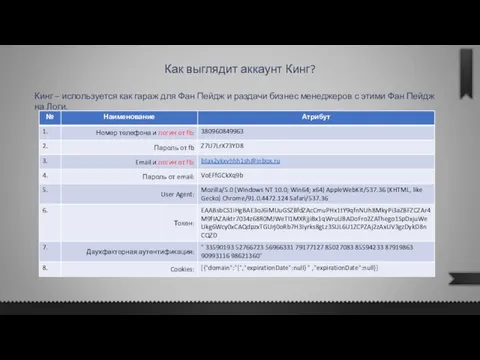
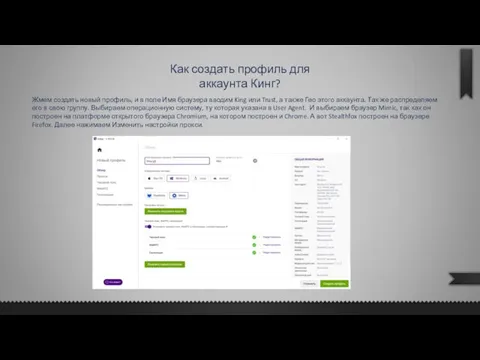
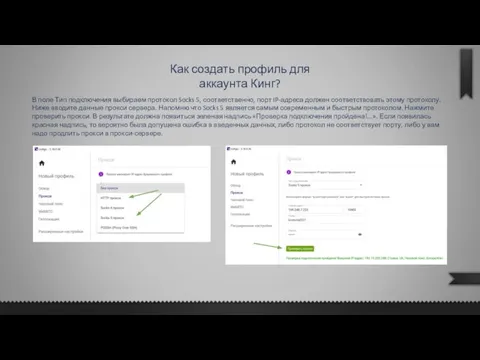
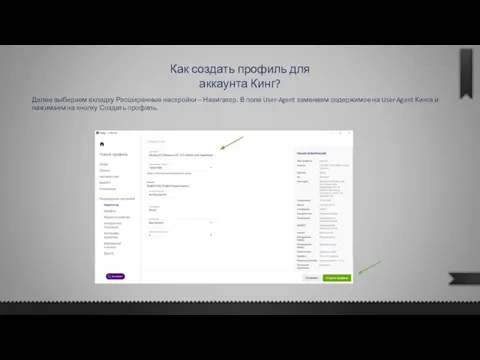
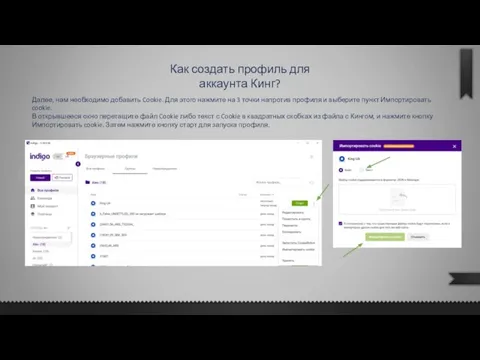
 Определение при помощи цвета и геометрических фигур состояние здоровья школьников в выпускных классах
Определение при помощи цвета и геометрических фигур состояние здоровья школьников в выпускных классах Веселая математика для путешественников
Веселая математика для путешественников Введение в право. Признаки, функции, источники права
Введение в право. Признаки, функции, источники права 1 Российская академии народного хозяйства и государственной службы при Президенте Российской Федерации научно-практическая конф
1 Российская академии народного хозяйства и государственной службы при Президенте Российской Федерации научно-практическая конф Права человека в международном праве
Права человека в международном праве Тема 10. Механика твердого тела
Тема 10. Механика твердого тела Основные направления государственной политики в области охраны труда
Основные направления государственной политики в области охраны труда Тема учебного проекта: Государственные символы России
Тема учебного проекта: Государственные символы России моделирование
моделирование Суффиксы прилагательных
Суффиксы прилагательных Статусно-групповые категории осужденных
Статусно-групповые категории осужденных Подготовка и проведение совещаний
Подготовка и проведение совещаний 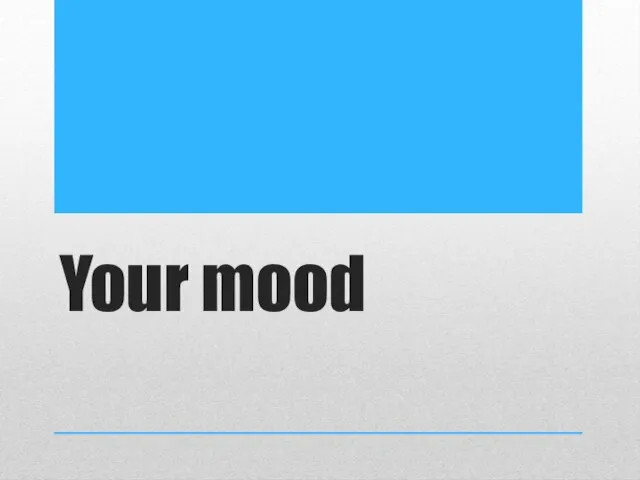 909900693.180706935048242676.1.2(1)
909900693.180706935048242676.1.2(1) Духовный мир
Духовный мир Клавиатура - инструмент писателя
Клавиатура - инструмент писателя Holidays in Buinsk
Holidays in Buinsk Презентация на тему Проблемы мотивации учащихся в школьном историческом образовании
Презентация на тему Проблемы мотивации учащихся в школьном историческом образовании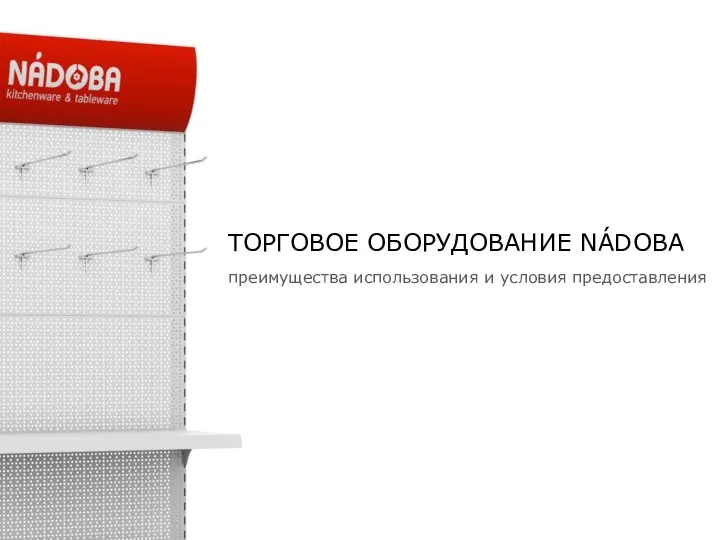 Торговое оборудование NADOBA
Торговое оборудование NADOBA Работа с документами при подготовке к ЕГЭ по обществознанию
Работа с документами при подготовке к ЕГЭ по обществознанию Удаление сточных вод, отходов и аналогичная деятельность
Удаление сточных вод, отходов и аналогичная деятельность Расходы республиканского бюджета
Расходы республиканского бюджета Презентация на тему Принцип разделения властей
Презентация на тему Принцип разделения властей Мы против курения
Мы против курения Применение методов проектирования при конструировании изделия (работа с подручными материалами)
Применение методов проектирования при конструировании изделия (работа с подручными материалами) Инженерная графика. Электронное учебное пособие
Инженерная графика. Электронное учебное пособие Психологический комфорт и профилактика деструктивного поведения детей
Психологический комфорт и профилактика деструктивного поведения детей Организм человека и секреты здоровья
Организм человека и секреты здоровья Этьен Бонно де Кондильяк
Этьен Бонно де Кондильяк